Xfinity è un fornitore fantastico e tutti i piani per cui ti iscrivi ti darà la possibilità di guardare contenuti sorprendenti! Ma cosa succede se non sei in grado di accedere al contenuto su richiesta che paghi? Invece di trascorrere le ore di risoluzione dei problemi, puoi trascorrere qualche minuto a leggere questo articolo. C'è un'enorme possibilità che tu possa trovare la soluzione al tuo problema proprio qui!

Xfinity su richiesta non funziona: cause più comuni
C'è un'interruzione nella tua zona
Nel caso in cui non sia possibile utilizzare nessuno dei contenuti Xfinity su più dispositivi, potrebbe esserci un'interruzione nella tua zona. Xfinity potrebbe riscontrare un guasto del sistema vicino a te o eseguire una manutenzione regolare.
Non importa cosa causino il problema, otterrai informazioni sulle interruzioni andando sul tuo account. Quindi, dovresti trovare la sezione Centro di stato. In quella pagina, puoi anche vedere se un'interruzione sta influenzando tutti i tuoi servizi o un particolare servizio che utilizza. Inoltre, puoi anche scegliere di eseguire un controllo diagnostico se l'interruzione non è responsabile dei problemi che si riscontrano. In alternativa, è possibile contattare l'assistenza clienti Xfinity tramite il loro numero o la sezione Chat sul sito Web.
Il tuo segnale wireless è debole
Un altro motivo per cui Xfinity su richiesta non funziona è una cattiva connessione a Internet . Per verificare se questo è il tuo problema, dovresti eseguire un test di velocità sul tuo dispositivo. Puoi trovare siti Web di ottimi test di velocità online. Potresti anche trovare la sezione Test di velocità sul sito ufficiale di Xfinity e controllare il segnale lì.

Se la tua connessione è troppo lenta , dovresti riavviare il router . Lo farai semplicemente scollegandolo dalla fonte di alimentazione, in attesa di un paio di minuti , quindi rinunciandolo. Dovresti dare al dispositivo un po 'di tempo per accendersi correttamente prima di tentare di accedere nuovamente al contenuto su richiesta.
Lettura consigliata:
- Xfinity router che lampeggia blu: come risolverlo?
- Xfinity router che lampeggia arancione: significato e come risolverlo
- Xfinity router che lampeggia il bianco: come risolverlo?
Inoltre, puoi avvicinare la TV al router per verificare se la connessione migliora. Dovresti anche rimuovere eventuali grandi ostacoli posizionati tra i dispositivi.
Il problema è con il contenuto di On Demand
È possibile accedere a molti programmi XFINITY On Demand solo quando gli utenti sono connessi alla rete domestica Xfinity. Queste restrizioni sono imposte dai fornitori di contenuti e non c'è molto che puoi fare se non provare a visualizzare il contenuto quando torni a casa.
Il problema è con la scatola TV
La tua scatola TV potrebbe causare vari problemi con l'accesso al contenuto di Xfinity on Demand. Invece di spiegare cose che probabilmente sono andate storte e superando ogni fase di risoluzione dei problemi, accelera bene il processo di risoluzione del tuo problema dicendoti come riparare effettivamente Xfinity su richiesta! Questo perché, nella maggior parte dei casi, semplicemente il riavvio della tua scatola TV X1 risolverà il tuo problema. Quindi, andiamo oltre un paio di modi per riavviare la scatola TV .
1. Controlli vocali
Navigare nella scatola Xfinity non è mai stato più facile! Indipendentemente da ciò che desideri dal tuo dispositivo, dovrai semplicemente dirlo nel telecomando a voce Xfinity e il processo inizierà. Pertanto, per riavviare la scatola TV, devi solo dire Riavvia TV nel telecomando.
Un'altra cosa grandiosa del sistema Xfinity è che ti farà sapere se trova un problema che non può essere risolto riavviando il dispositivo. Il sistema offrirà di programmare una chiamata con il proprio tecnico e presentare ulteriori passaggi di risoluzione dei problemi.
2. Il mio account
Un altro modo per riavviare la tua scatola TV è tramite la sezione My Account sul sito Web ufficiale di Xfinity. Dovrai accedere al tuo account utilizzando le tue credenziali e quindi trovare il menu Gestione TV. Quindi, è possibile selezionare l'opzione Risoluzione dei problemi. Ti verranno offerte due scelte: per aggiornare il sistema o riavviare il dispositivo.
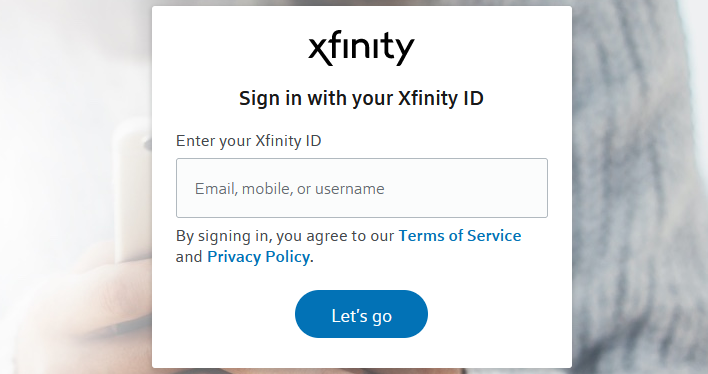
Lettura consigliata:
- Luce online del router Xfinity: significato e come risolverlo?
- Luce rossa del router Xfinity: prova queste soluzioni
- Eero funziona con Xfinity?
L'opzione di aggiornamento del sistema risolverà i problemi comuni su richiesta e i problemi con i canali mancanti. Se lo scegli, tutte le scatole della tua casa si riavvieranno. L'intero processo non richiederà più di dieci minuti. D'altra parte, l'opzione del dispositivo di riavvio ti consentirà di riavviare solo una scatola TV. È una scelta utile se il tuo contenuto su richiesta è in ritardo o si riscontra problemi solidi. Questo processo dura circa cinque minuti.
3. L'app Xfinity
Il terzo modo per riavviare la tua scatola TV è tramite l' app Xfinity My Account . Nel caso in cui non ne hai ancora uno, sarai in grado di scaricarlo sia sui tuoi dispositivi iOS che Android. Una volta che hai l'app sul telefono, dovresti aprirla e trovare la sezione TV. Quindi, selezionare il menu Risoluzione dei problemi. Dovrai quindi scegliere tra rinfrescare il sistema o riavviare un determinato dispositivo.
4. Impostazioni del dispositivo
Puoi riavviare manualmente la casella TV, utilizzando il telecomando e il menu TV. Per fare ciò, dovrai premere il pulsante Xfinity sul telecomando e trovare le impostazioni una volta visualizzato il menu. Successivamente, dovresti andare alle impostazioni del dispositivo e quindi alle preferenze di alimentazione. Sarai quindi in grado di fare clic sul riavvio e la casella TV inizierà il riavvio. Dovresti aspettare fino a quando non appare la schermata di benvenuto X1 prima di iniziare a utilizzare la TV.
5. Il menu di aiuto
Proprio come con il metodo precedente, avrai bisogno anche del tuo telecomando per questo. Dovresti trovare il pulsante A sul telecomando e trovare l'opzione di riavvio una volta accettato il menu di aiuto.
6. Il pulsante di accensione
Xfinity non consiglia questo modo di riavviare il dispositivo. Tuttavia, è una buona opzione per coloro che non hanno una solida connessione Internet. Dovrai tenere il pulsante di accensione nella casella TV per circa dieci secondi. Dovresti continuare a spingerlo fino a quando la TV non si spegne. Dopodiché, dovresti dare alla TV un paio di minuti per riavviare.
7. Il cavo di alimentazione
Questo è un altro metodo che Xfinity consiglia. Pertanto, dovresti usarlo come ultima risorsa. Per riavviare la scatola TV, dovrai semplicemente scollegarla dalla fonte di alimentazione. È meglio aspettare un paio di minuti prima di reinserirlo. Quindi, dai al dispositivo un po 'di tempo per accenderlo correttamente prima di usarlo.
Insomma
Spero che tu sia riuscito a far funzionare di nuovo la tua Xfinity su richiesta. In tal caso, sappiamo che ti divertirai a guardare i tuoi programmi preferiti! Nel caso in cui i nostri suggerimenti non funzionassero, l'unica cosa da fare è contattare l'assistenza clienti Xfinity e segnalare il tuo problema.
